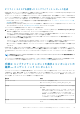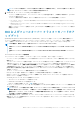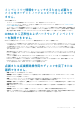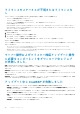Users Guide
1. [アップデート] > [アップデート ソース]の下で、ドロップダウン リストから[オフライン - Dell EMC Repository Manager
カタログ]を選択します。デフォルトでは、オンライン カタログが選択されています。
オフライン - Dell EMC Repository Manager カタログ:DRM リポジトリーが共有の場所で使用可能であり、データ センターのイ
ンターネットに接続されていない OMIMSWAC 管理下のすべてのデバイスに適用できる場合。
メモ: Azure stack HCI のコンプライアンス レポートを生成するには、Azure Stack HCI カタログ ファイルを使用すること
をお勧めします。
2. カタログ ファイルが置かれている CIFS 共有パスとその CIFS 共有パスにアクセスするためのユーザー資格情報を入力して、
[次:コンプライアンスの詳細]を選択し、コンプライアンス レポートを生成します。
カタログ ファイルは、Dell EMC Repository Manager(DRM)アプリケーションを使用して生成できます。共有カタログ リポジ
トリーで、必要なすべての Dell Update Packages(DUP)がターゲット ノードで使用可能であることを確認します。
新しいカタログ パスを指定した場合は、アップデート コンプライアンスを割り出すために使用された以前のパスが使用できな
くなります。
OMIMSWAC は、共有パスからカタログを収集し、[設定]タブで構成された DSU ツールおよび IC ツールを収集して、コンプライ
アンス レポートを生成します。DSU ツールおよび IC ツールが[設定]で構成されていない場合は、インターネットに接続されてい
る OMIMSWAC は、www.downloads.dell.com からこれらのツールをダウンロードし、コンプライアンス レポートを生成しま
す。
メモ: 個別のカタログ ファイルには、それぞれサーバー マネージャーとクラスター マネージャーのユーザー資格情報を使用して
アクセスする必要があります。
[コンプライアンスの詳細]ウィンドウで生成されたコンプライアンス レポートに自動的に移動します。コンプライアンス レポー
トの詳細については、「コンプライアンス レポートの表示」を参照してください。
手順 2:コンプライアンス レポートの表示とコンポーネントの
選択 - フェールオーバー クラスターおよび Azure Stack HCI
内のターゲット ノード コンポーネント
アップデート コンプライアンスの詳細が割り出され、コンプライアンス レポートが表示されます。ドーナツ グラフは、カラー コー
ドを使用して、対応、緊急、推奨、オプション状態にあるコンポーネントの数を表します。コンプライアンス レポートには、コン
ポーネント名、現在のバージョン、タイプ、ベースライン バージョン、コンプライアンス ステータス、重要度、コンプライアンス
タイプを含む、すべてのコンポーネントの詳細なビューが表示されます。
HCI およびフェールオーバー クラスターでは、個々のターゲット ノードとコンポーネントのアップデート コンプライアンスは、2 つ
のドーナツ グラフ(ノードの概要とコンポーネントの概要)を使用して表されます。さらに詳細を分析するには、コンプライアン
ス レポート内の個々のノードを確認して、コンポーネントの現在のバージョンとベースライン バージョン、およびコンプライアンス
タイプを取得し、非対応、緊急、推奨、オプションの状態にあるすべてのノードとコンポーネントをそれぞれ表示します。
コンプライアンス情報とともに、各ノードのライセンス ステータス(OMIMSWAC プレミアム ライセンス)も表示されます。クラ
スターに参加しているすべてのターゲット ノードには、有効なライセンスが必要です。有効なライセンスがない場合は、クラスタ
ーのアップデートに進むことはできません。OMIMSWAC ライセンスの詳細については、『OMIMSWAC インストール ガイド』を参照
してください。
属性名 説明
コンポーネント名 コンポーネント名を指定します。
例:Serial-ATA_Firmware_6FGD4_WN64_E012_A00
対応性 対応または非対応のどちらかの、コンプライアンス タイプを指
定します。
• 対応 - このカテゴリのターゲット ノードには、インポートさ
れたカタログと同じバージョンの BIOS、ドライバー、ファー
ムウェア、およびシステム管理アプリケーションがありま
す。
• 非対応 - このカテゴリのターゲット ノードには、BIOS、ドラ
イバー、ファームウェア、システム管理アプリケーションの
いずれかのアップデートが必要です。
重大度 コンプライアンスが緊急、推奨、またはオプションかを指定し
ます。
HCI およびフェールオーバー クラスターの PowerEdge サーバーとノードのアップデート 25